PC masaüstünüz, dosyalardan, klasörlerden, uygulamalardan kısayollara kadar her şeyi kaydedebileceğiniz yerdir. Masaüstü, Windows 10 işletim sisteminizde oturum açar açmaz gördüğünüz tüm PC ekranınızı kapsayan tüm bunları görüntüler. Daha sonra masaüstünü ihtiyacınıza göre düzenleyebilirsiniz.
PC'nizdeki tüm dosyalar, klasörler ve kısayollar kullanıcı profilinizde özel bir konuma kaydedilirken, en son Windows 10 sürümü bunları iki farklı konumda depolar. İlki C:\Users\Public\Desktop altında, diğeri ise mevcut kullanıcı profiliniz altında benzersiz bir konumda saklanır – %userprofile%\Desktop. Bu iki klasörün içeriğinin tek bir görünümünü Windows ekranınızda Masaüstü olarak görebilirsiniz.
Yani evet, kişisel masaüstü klasör konumunuzu başka bir klasöre taşımak istiyorsanız bunu kolayca yapabilirsiniz. Nasıl olduğunu görelim.
Çözüm: Masaüstü Özelliklerini Kullanma
Aşama 1: basın Windows tuşu + R Çalıştır kutusunu açmak için klavyenizde birlikte Basitçe bir (.) arama kutusuna tıklayın ve Giriş.
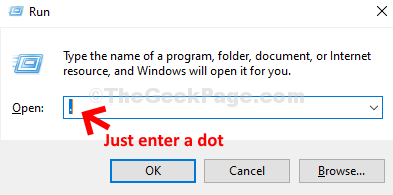
Adım 2: PC'nizin varsayılan klasörler konumunu açacaktır. Şimdi, sağ tıklayın masaüstü klasör ve seçin Özellikleri bağlam menüsünden.
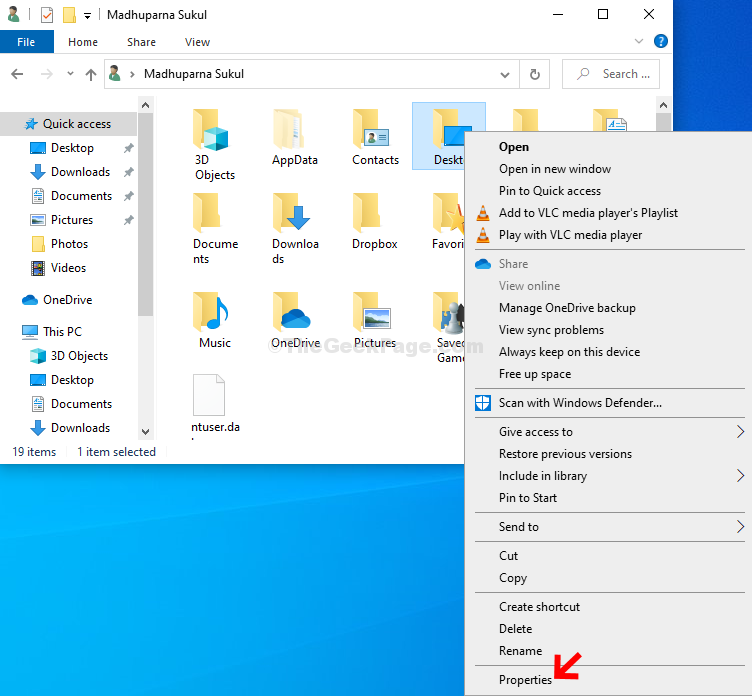
Aşama 3: İçinde Masaüstü Özellikleri pencere, seçin yer sekmesini seçin ve ardından geçerli konumu gördüğünüz alanın altındaki Hareket buton.
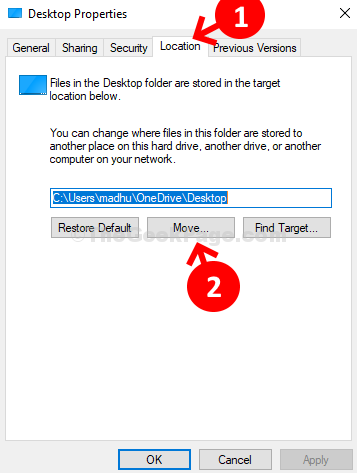
4. Adım: şurayı açar Dosya Gezgini taşımak istediğiniz konumu seçebileceğiniz masaüstü klasörüne. Yeni bir klasör oluşturabilir ve masaüstü bu yeni klasöre.
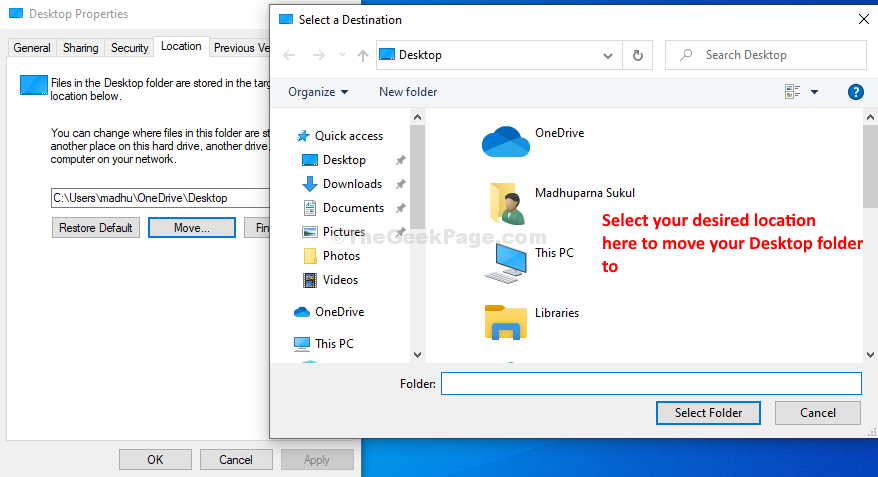
İşte bu ve şimdi Masaüstü klasör konumunuz Windows 10 PC'nizde istediğiniz konuma taşındı.


